Fișierul de paginare este un fișier special (Pagefile.sys) de pe hard disk utilizat pentru a extinde memoria RAM. Când spațiul liber din memoria RAM se termină, sistemul de operare transferă datele neutilizate din memoria principală în fișierul de paginare. Astfel, spațiul pentru date noi este eliberat. Acest lucru evită agățarea programelor individuale și a întregului sistem în ansamblu.


Implicit, dimensiunea fișierului de paginare este determinată de sistem. Dar, dacă se dorește, utilizatorul poate reduce sau crește fișierul swap după cum consideră potrivit. În acest material, puteți afla cum să măriți fișierul swap în Windows 10.
Mai întâi trebuie să deschideți "Panoul de control". Pentru a face acest lucru, faceți clic dreapta pe butonul "Start" și selectați "Control Panel" în fereastra care se deschide.
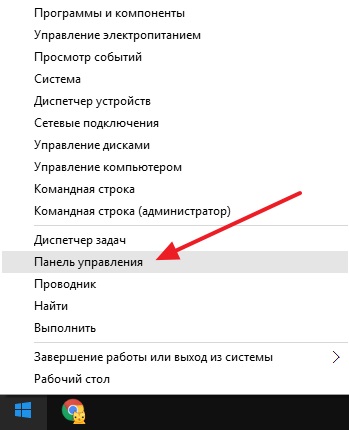
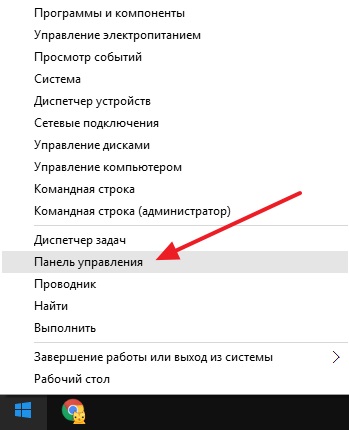
După aceasta, accesați secțiunea "Sistem și securitate".
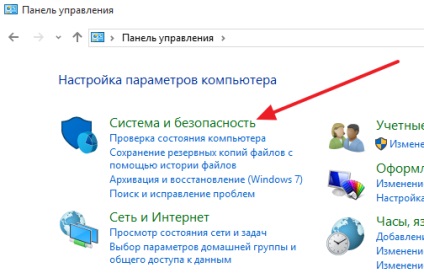
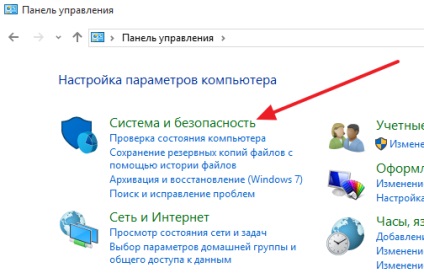
Și apoi în subsecțiunea "Sistem".
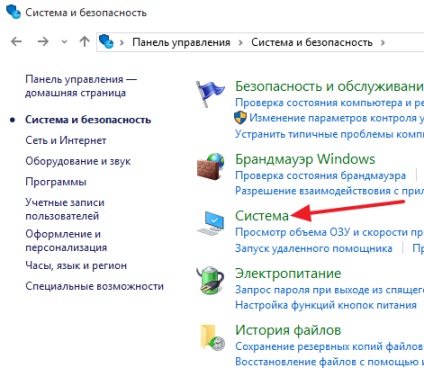
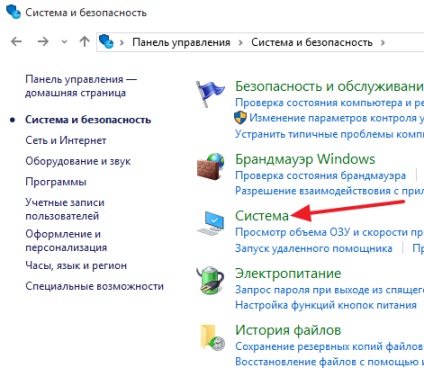
După aceea, ar trebui să vedeți o fereastră cu informații de bază despre computer (această fereastră poate fi deschisă și cu combinația de taste Windows + Pause). Aici trebuie să faceți clic pe link-ul "Advanced System Settings", care este situat în meniul din stânga.
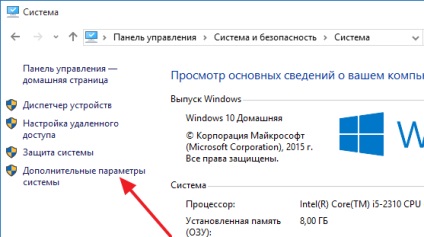
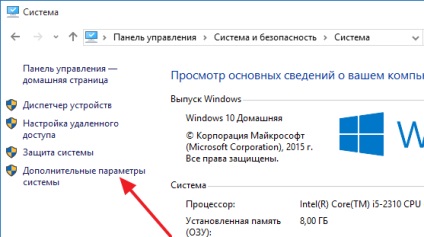
Apoi, ar trebui să apară fereastra "Proprietăți sistem" (această fereastră poate fi deschisă și cu comanda sysdm.cpl). Aici trebuie să faceți clic pe butonul "Opțiuni", care se află în blocul "Performanță" (fila "Avansat").
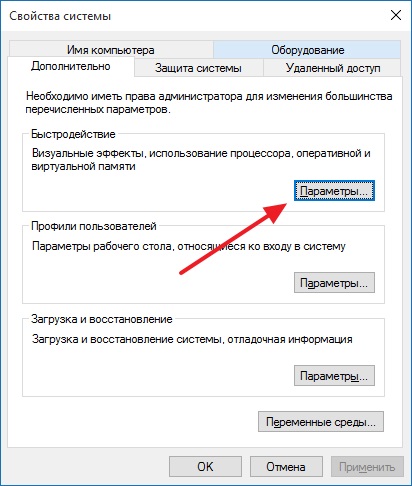
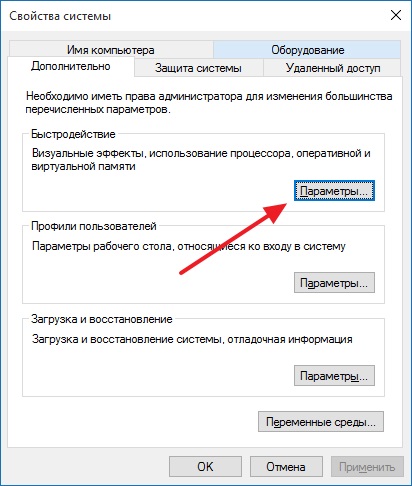
După aceasta se va deschide fereastra "Parametrii performanță". În această fereastră trebuie să accesați fila "Avansat". Dimensiunea curentă a fișierului de paginare este afișată aici. Pentru a mări dimensiunea, faceți clic pe butonul "Modificare".
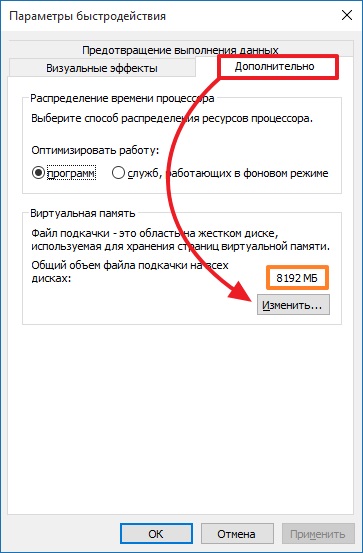
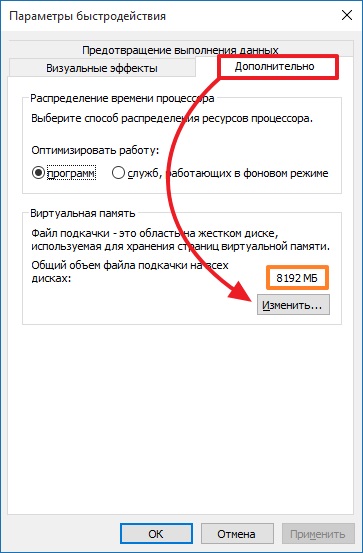
Ca urmare, ar trebui să ajungi la fereastra cu setările paginii de fișiere. Pentru a mări fișierul de paginare în Windows 10, trebuie să eliminați marcajul de selectare în fața funcției „gestiona automat dimensiunea fișierului de paginare,“ activați „Arată dimensiunea“ și apoi specificați sursa (minim) și dimensiunea maximă a fișierului de paginare.
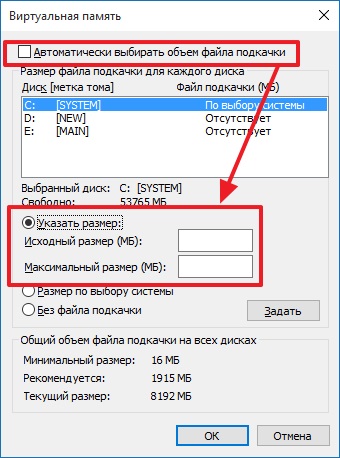
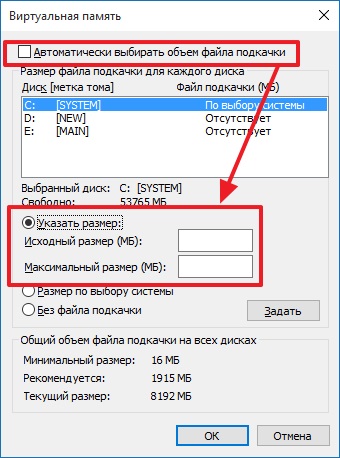
După ce ați crescut dimensiunea fișierului de paginare, trebuie să aplicați setările făcând clic pe butonul "Set" și apoi închideți toate ferestrele deschise făcând clic pe butonul "Ok". Pentru ca modificările să aibă efect, nu uitați să reporniți computerul.


Cum să mutați un fișier de swap pe un alt disc
Trebuie să adăugați că fișierul de paginare nu poate fi mărit sau micșorat, dar îl puteți transfera și pe alt disc. Pentru a face acest lucru, dezactivați fișierul de paginare de pe discul de sistem (selectați opțiunea "Fără swap").
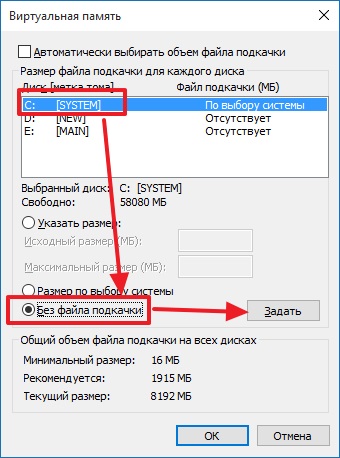
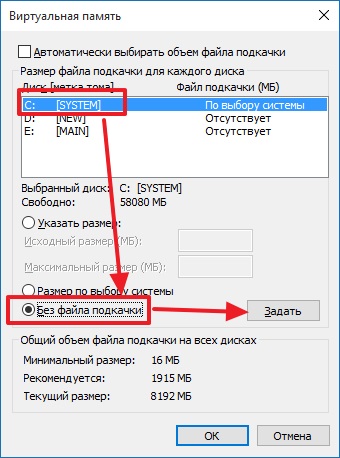
Apoi, creați un nou fișier swap pe un alt disc.
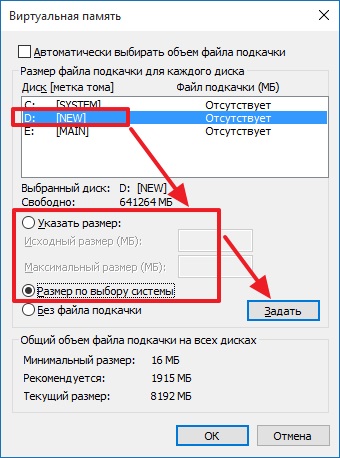
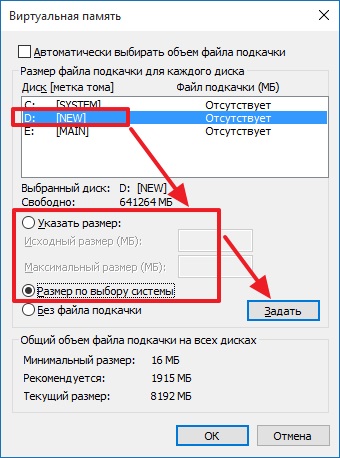
De asemenea, puteți dezactiva fișierul de paginare pentru toate unitățile. În acest caz, sistemul de operare va funcționa fără un fișier de paginare. Dar, pentru a face acest lucru nu este recomandat. Acest lucru nu aduce nici o creștere în viteză, dar există un risc de agățare.
Articole similare
Trimiteți-le prietenilor: